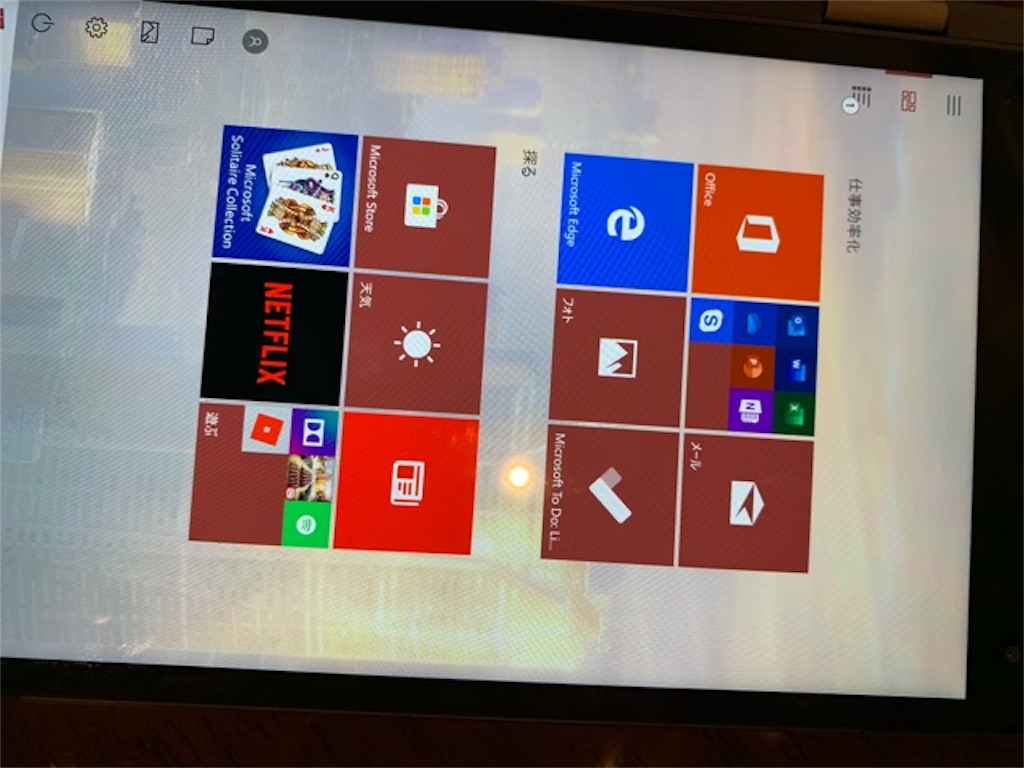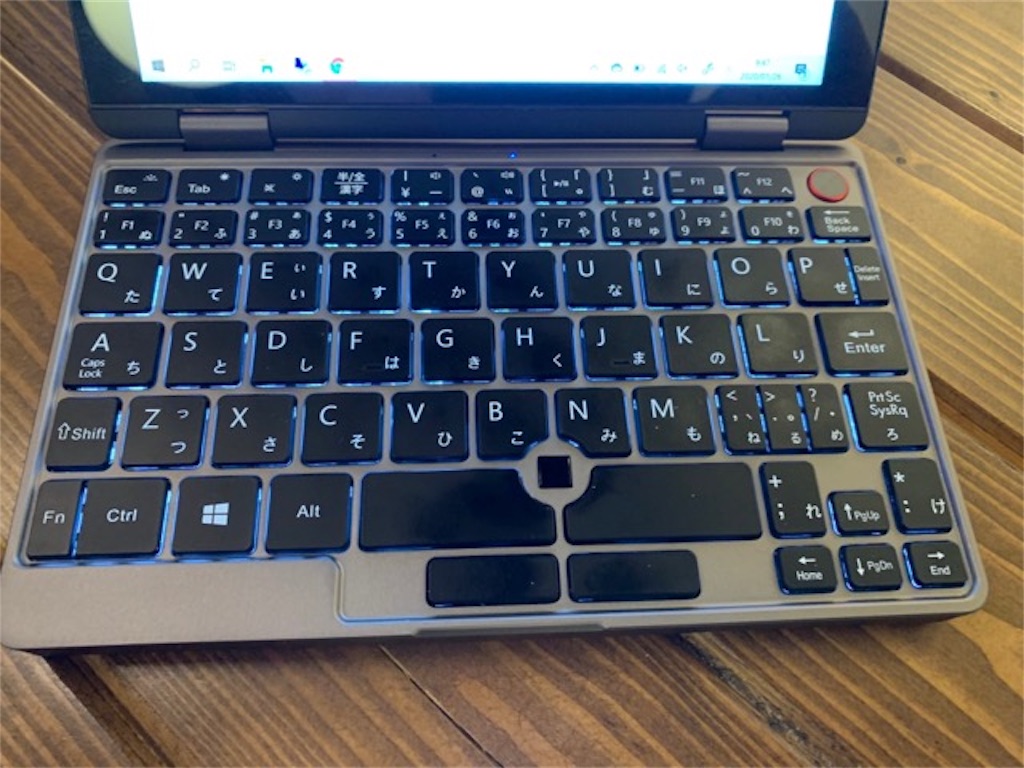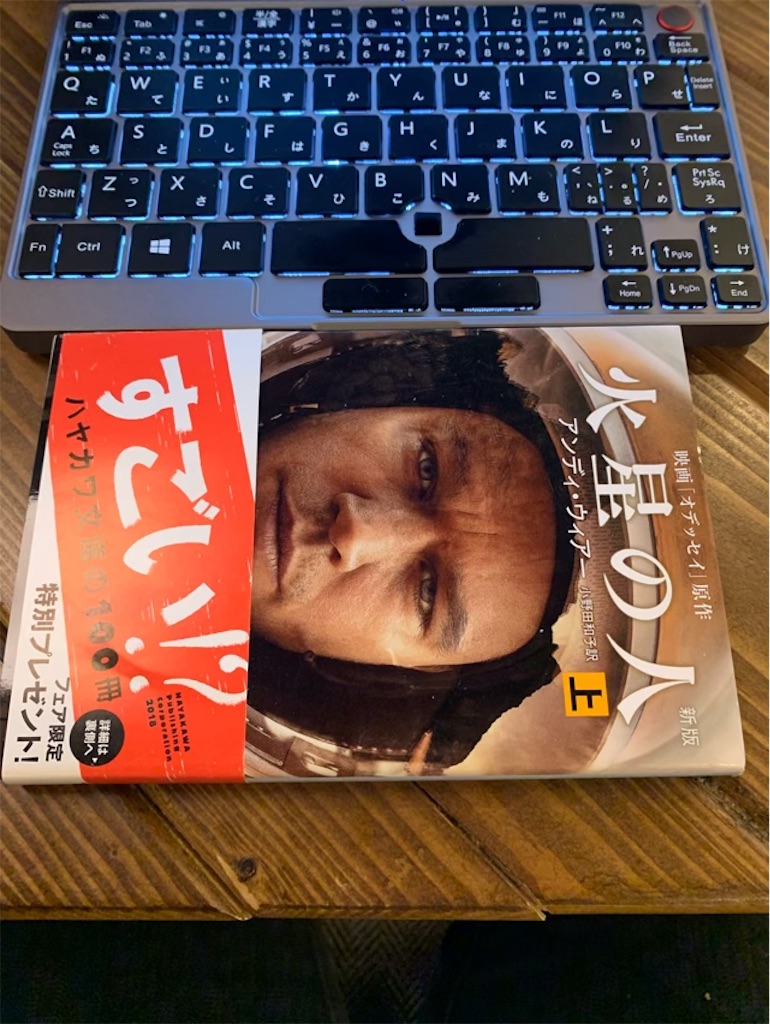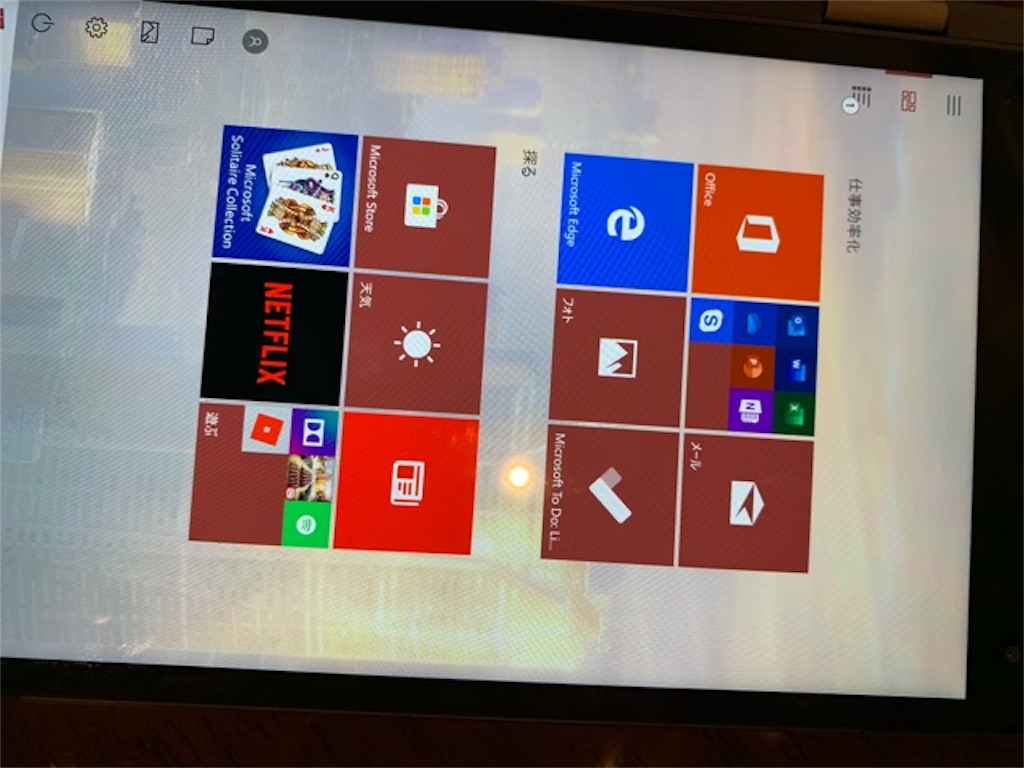Makuakeでクラウドファンディングしていたものがリターン返ってきたので使い心地などなどメモ。
なお届いて1~2週間くらいなのでもうちょっと使い込んで評価変わったら更新するかも。
www.makuake.com
入手前に自分が期待していたこと/思ってたこと
- UMPCであること。これはまず大前提。
- 日本語キーボード。他のUMPC系は英語キーボードで記号類の位置が微妙だから。
といいつつもこれも結構無理やり収めてるっぽいのでその使い勝手はどうかはやや心配。
- 2in1なところ。特に小さくぱぱっと持ち出すサイズなので開ける角度を気にしなくていいのはうれしい。
- タッチディスプレイ。欲を言えば4Kがよかったがまあしょせん小さいので。
- 性能もよい。今あるUMPC系のMAX級っぽい。また一番いいやつを支援した。(メモリ16GB。SSD512GB)
- 今持ってるのが指紋認証でだいぶ楽なので指紋認証にしたい。
- ポインティングデバイスあまり触ったことがなくちょっと食わず嫌い。未知数。
比較対象とそれにしなかった理由
今時点の総評
適当な評価項目を挙げると
| 評価項目 |
点数(5点満点) |
コメント |
| 外観 |
4 |
自分はあまり気にしてないけど天板ずれが気になる人はNGかも。 |
| スペック(CPU/メモリ/Disk) |
4 |
普通サイズのノートPCに引けを取らない。特にメモリ16GBは快適。 |
| スペック(拡張性) |
3 |
あまり使ってないがサイズ相応。 |
| キーボード |
4.5 |
いくつかのキー位置がもう少し何とかなれば文句なし。 |
| セキュリティ |
5 |
指紋認証爆速だけでこの評価。 |
| タブレットモード |
2 |
自動切り替えが効かないことがある?後述。 |
詳細
外観
画像はこんな感じ。安っぽさはない。

ちょっとずれている。タブレットモードも若干パカパカなのはご愛敬か。
不具合なのかもしれないけどとりあえずこれで使用する。

スペック
まだスペックをフルに使うようなシーンがないが、少なくともブログ書きながら動画再生程度ではビクともしない。なかなか快適。
拡張性も、USB-Aが2、USB-C(兼電源)が1、mini HDMIが1、イヤフォンジャックが1、microSDスロットが1とサイズ相応。USB-Aが2つなのはうれしいかも。
とはいえあまり使ってないので未評価。
あと、同じく使ってないけどインカメラもある。
電池もちは新品だからというのもあるけどそこそこ。
ちょっと電源のないところで立ち上げて小一時間みたいな使い方で4~5時間くらいといったところ。
完全に使い切るまではまだやったことがないので正直なところはわからない。
この文章書くのに1時間ちょっとたっているが電池バーが最小残り1時間のまま減ってる様子がない。
キーボード
キーボードは日本語だけど結局キー配置自体が多少違う。記号の位置が違う問題はある意味完全解決していないのかも。
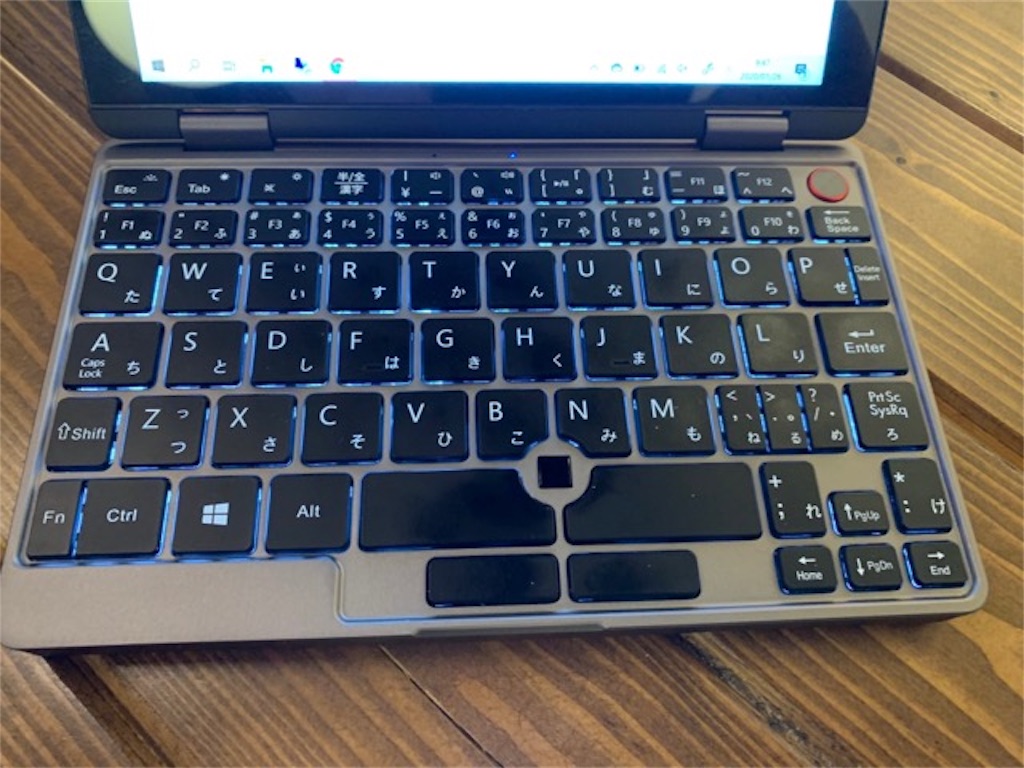
窮屈さはまあそこそこ。アルファベットのキーのサイズおよびキーピッチ自体は普通のノートPCと遜色ないが物自体が小さいのでちょっと違和感ある。慣れればいいのかも。と書いているうちにだいぶ慣れてきたような気がする。
→数時間叩いていると窮屈さもなくなかなか快適になってきた。
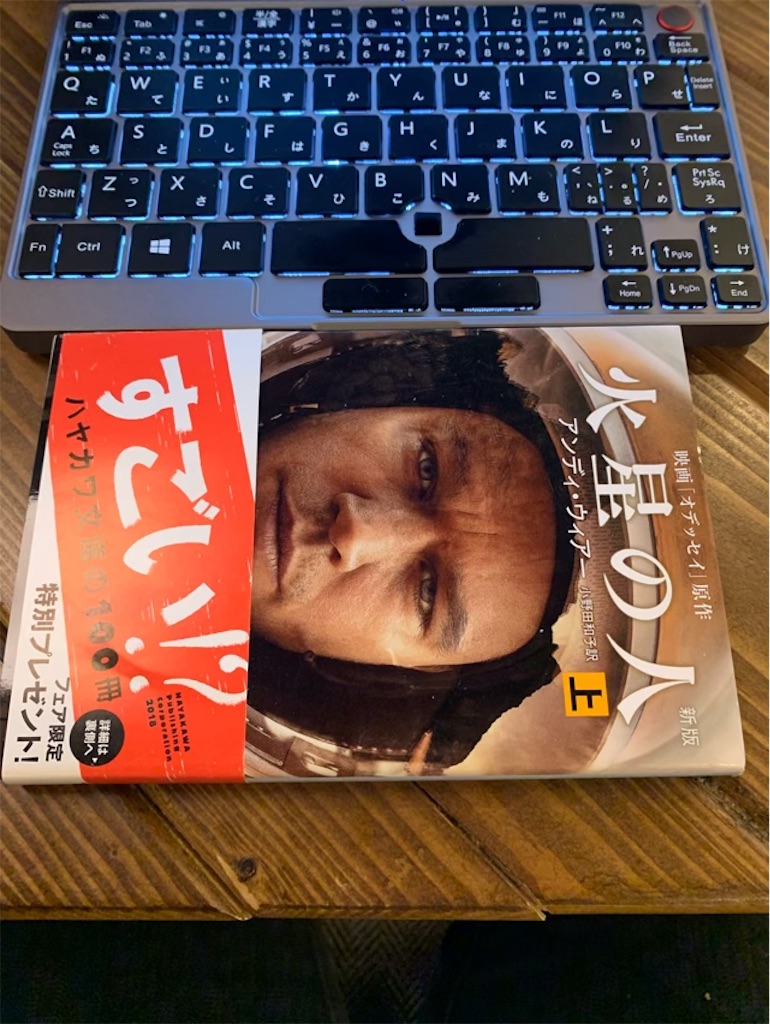
あと右Shiftキーが欲しかった。自分の使い方ではちょっとつらい。
コーディングもあわよくばとは思っているがまだわからない。
「Tab」「;(+)」「:(*)」の位置がちょっと違うのと、「,(<)」「.(>)」「/(?)」キーの小ささがネックかも。
あとやっぱりポインティングデバイスは慣れない。画面タッチとの併用という感じ。
セキュリティ
指紋認証は爆速。タッチした瞬間くらい。これはかなり使い勝手いい気がする。
2in1はそのままやると自動でタブレットモードに変わりキーボード無効になるが、うまく切り替わらない時がある。
動画再生してるとき?っぽい。これはもう少し見えてきてから追記するかも。
上で書いたようにちょっとパカパカ。

タブレットモードにしたところ。